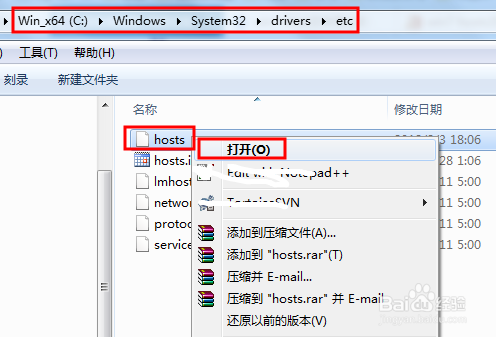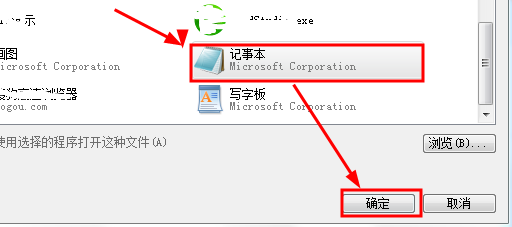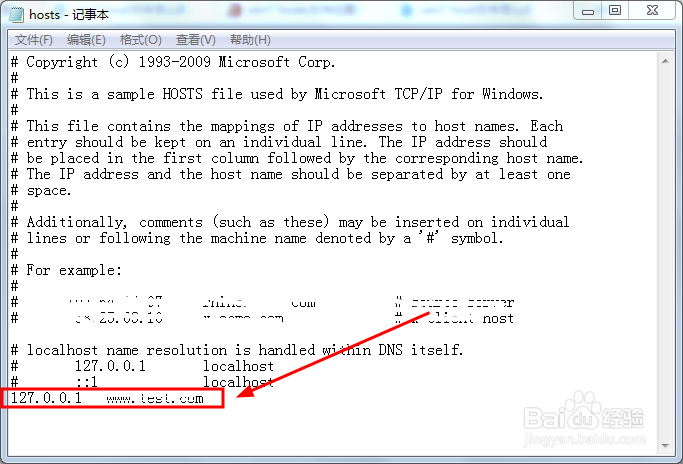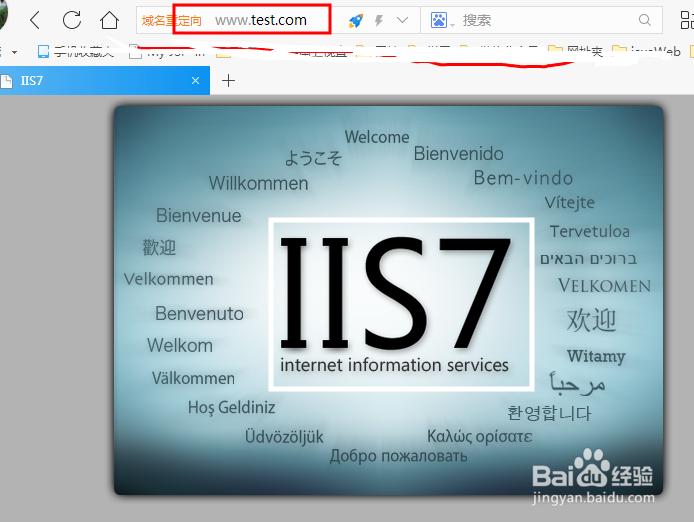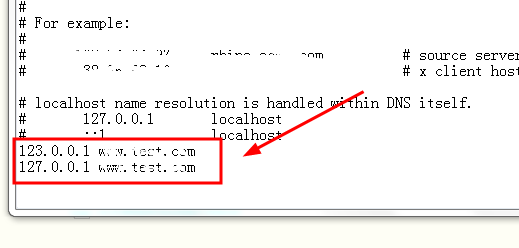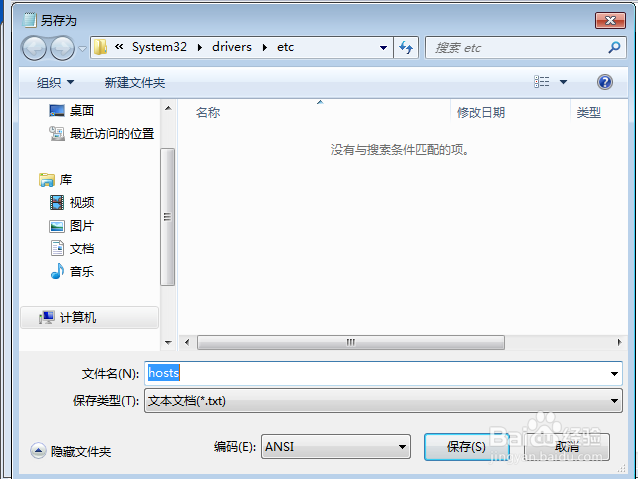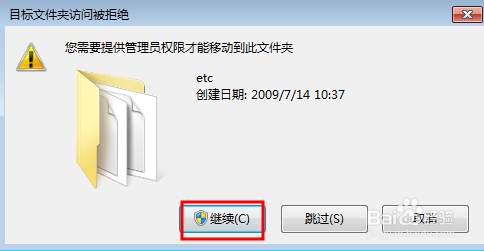win7 host文件怎么配置
1、在系统C盘也就是系统盘依次找到如图所示的文件夹下的文件,然后右键点击打开选项或者选择右键中的编辑器选项
2、然后会打开图中所示的窗口,选中编辑器后点击确定按钮即可
3、如图所示是文件打开中的默认内容(红框中是我加的),这里是将后面的重定向为前面的,(就是可以禁止访问一些wz哦,前面的就是代表本机)
4、在浏览器输入栏输入后,你会看到访问的是本机哦
5、这里说一下,这个文件中是从上到下依次查找的,所以如果上面的无法访问就会继续往下找,所以就是说可以一对一,一对多(图中测试结果和上面是一样的)
6、如果修改后出现让你保存的对话框,就是应该没有权限或者系统禁止修改了,
7、然后就将其复制到其他位置,修改其内容后,将其复制到源文件夹中
8、然后会有如图所示的提示信息,点击继续按钮即可(提示一下,之后再修改就可以直接修改了)
声明:本网站引用、摘录或转载内容仅供网站访问者交流或参考,不代表本站立场,如存在版权或非法内容,请联系站长删除,联系邮箱:site.kefu@qq.com。